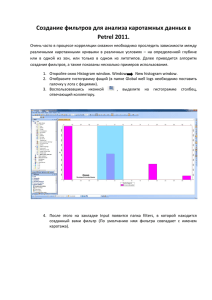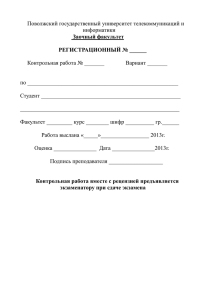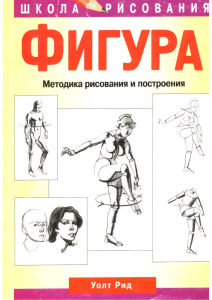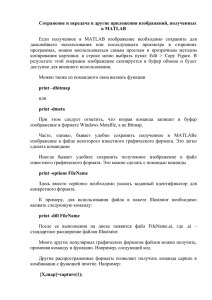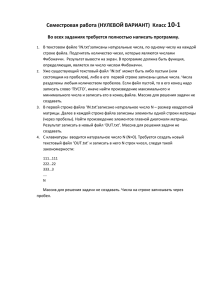Data Sheet ChipStudio Графический инструмент проектирования ChipStudio Вам не хватает выводов GPIO для управления алгоритмами DSP, собранными в SigmaStudio? Или вы хотите, чтобы ресурсы звукового процессора не распылялись на кнопки, слайдеры, переключатели и индикацию, а были сконцентрированы только на цифровой обработке аудио? А, может, мечтаете об одновременном управлении несколькими звуковыми процессорами и регулировке FIR-фильтров на лету? Это ChipStudio! Интегрированная среда разработки ChipStudio. Позволяет инженерам без опыта или с небольшим опытом написания программ для DSP процессоров добавлять любые функции внешней регулировки и индикации в свои проекты цифровой обработки сигналов. Это могут быть потенциометры, кнопки, переключатели, светодиоды. ChipStudio поддерживает все модули RDC2-0027, собранные на SigmaDSP процессоре ADAU1701, а также модуль SigmaDSP ADAU1761. В среду интегрированы кодеки AD1933, AD1934 и AD1938, цифровой усилитель RDC2-0059 на чипе SSM3582 от Analog Devices. Усилитель мощности класса D с цифровым входом I2S, TAS3251 от Texas Instruments. ChipStudio поможет пользователям сократить время проектирования без ухудшения качества или характеристик. Документация Среда разработки Этот раздел содержит информацию о пользовательском интерфейсе ChipStudio Поддерживаемые модули В этом разделе описывается список ИС и модулей поддерживаемых ChipStudio. Инструменты Подробная информация о модулях ChipStudio Подготовка данных Описаны способы подготовки данных для модулей DSP, управления и индикации Использование ChipStudio В этом разделе описаны основные функции программного обеспечения ChipStudio. CHIPDIP. 05/07/2020 Среда разработки Окно программы. Когда вы запустите ChipStudio, вы увидите главное окно программы. Для начала создайте новый проект, выбрав «File – New project» в главном меню или нажав кнопку «New project» на панели инструментов, или откройте существующий файл проекта «Open project». Появится экран нового проекта, состоящий из трёх окон: окно оборудования, рабочее пространство проекта и функциональные блоки. Рабочее пространство проекта позволяет вам выбрать: 1. Какой контроллер, DSP, ADC/DAC или инструмент управления/индикации использовать в проекте. Они переносятся на рабочее пространство из левого окна оборудования. 2. Какие органы управления/индикации будут в вашем проекте. Резисторы, кнопки, переключатели и светодиоды. Они также переносятся из левого окна оборудования 3. Какие функциональные блоки и алгоритмы DSP будут настраиваться или изменятся в вашем проекте. Эти блоки переносятся на рабочее пространство из правого окна функциональных блоков. Те блоки(алгоритмы), которые не требуют регулировки или индикации, но участвуют в алгоритмах проекта остаются не тронутыми в правом окне. Файлы проекта. Проект сохраняется в виде файла с расширением .dspproj. Эти файлы могут храниться в любом месте на жестком диске, а также на съемных и сетевых носителях. В дополнение к файлам проекта вы будете использовать файлы данных, сохраненные в текстовом редакторе и имеющие расширение .txt , файлы конфигурации оборудования с расширением .xml, .dat . Подробно о файлах .txt можно узнать в разделе «Подготовка данных». Файлы конфигурации .xml и .dat описаны в разделе «Инструменты» Вернуться к оглавлению 2 Поддерживаемые модули 1. Контроллеры - Controllers RDC2-0051 Master, DSP Мастер для проектов цифровой обработки звука в ChipStudio. STM32F042K6 RDC2-0032, Управляющий элемент для проектов цифровой обработки звука. STM32F042 2. Модули цифровой обработки звука - DSP RDC2-0027v3, SigmaDSP ADAU1701. Модуль цифровой обработки звука. SigmaDSP ADAU1761, Модуль цифровой обработки звука. 3. Кодеки, ЦАП – ADC/DAC AD1933 DAC, Аудио ЦАП. 8 дифференциальных выходов. Разрешение 24 бита, частота дискретизации 192кГц, SigmaStudio AD1934 DAC, Аудио ЦАП. 8 выходов. Разрешение 24 бита, частота дискретизации 192кГц SigmaStudio AD1938 CODEC, Аудио АЦП/ЦАП. 4 входа/8 выходов. Разрешение 24 бита, частота дискретизации 192kHz. SigmaStudio 4. Усилители НЧ RDC2-0050, Усилитель мощности класса D с цифровым входом I2S, 175Вт Stereo, TAS3251 RDC2-0059, Цифровой усилитель НЧ класса D, 2x31Вт SSM3582, Sigma Studio Вернуться к оглавлению Инструменты Подробная информация о модулях ChipStudio. Resistor - Резистор С помощью инструмента Resistor можно создать регулятор или переключатель для любого алгоритма вашего проекта созданного в SigmaStudio, который требует оперативной регулировки с внешней панели устройства. Например регулировка громкости или баланса. Или переключатель входов. Инструмент Resistor мышкой переносится в окно «Рабочее пространство проекта» и соединяется с блоками управления с помощью линий-соединителей. Точка соединения слева подключается к выводу Контроллера, а правая точка подключается к модулю управления. К одному выводу Контроллера может быть подключены сразу несколько инструментов Rezistor/ В рабочем проекте переменный резистор может быть номиналом от 3,3 кОм до 50 кОм с линейной шкалой. Учтите в ваших проектах, что шкала может содержать только 30 значений и они равномерно распределятся по её длине. Алгоритм работы следующий: крайние выводы потенциометра подключаются между 3,3 и GND. Напряжение со среднего вывода подается на 12 битный ацп микроконтроллера и постоянно рассчитывается. Как только текущее расчетное значение будет отличатся от предыдущего на 30 единиц, в любую сторону, микроконтроллер подает команду на аудиопроцессор о смене значения. Например громкости. Потенциометры могут быть поворотные или ползунковые. Последние наиболее удобны для построения многополосных эквалайзеров. Схема подключения потенциометра 3 Button - Кнопка С помощью инструмента Button можно создать включатель/выключатель для любого алгоритма SigmaStudio, который имеет аналогичную функцию. Например Mute. Также можно переключать функции в алгоритмах путем последовательного нажатия. Например переключение входов или выходов в мультиплексорах. Также можно регулировать громкость, или уровень в сигнала в фильтрах, или изменять частоту генераторов, фильтров. Инструмент Button мышкой переносится в окно «Рабочее пространство проекта» и соединяется с блоками управления с помощью линий-соединителей. Точка соединения слева подключается к выводу Контроллера, а правая точка подключается к модулю управления. В рабочем проекте кнопки подключаются между выводами Контроллера и GND. Схема подключения кнопки Switch - Переключатель С помощью инструмента Switch можно создать переключатель для любого алгоритма SigmaStudio с аналогичной функцией. Например переключатель входов, Mute и т.п. Инструмент Switch мышкой переносится в окно «Рабочее пространство проекта» и соединяется с блоками управления с помощью линий-соединителей. Точка соединения слева подключается к выводу Контроллера, а правая точка подключается к модулю управления. Переключатель в рабочем проекте подключает средний вывод к GND или 3,3В Схема подключения переключателя 4 LED - Светодиодная индикация С помощью инструмента LED легко сделать индикацию практически любых функций у алгоритмов SigmaStudio. Инструмент LED мышкой переносится в окно «Рабочее пространство проекта» и соединяется с блоками управления с помощью линий-соединителей. В выпадающем меню Block выбирают алгоритм из проекта SigmaStudio для которого требуется сделать индикацию. В выпадающем меню Set LED States выбирают один или несколько, в зависимости от подключаемого алгоритма, режим работы светодиода. Это может быть OFF - светодиод выключен, ON - светодиод включен. 0.25 Hz, 0.5 Hz, 1 Hz, 2 Hz, 4 Hz, 1 Hz.- частота с которой включается светодиод. 5 Подключайте светодиоды между выводами Контроллера и GND через резистор 470 - 560 Ом. Схема подключения светодиодов Вернуться к оглавлению Подготовка данных Данные для блоков DSP можно подготовить несколькими способами. Выбор способа зависит от DSP и от его блока. 1. Подготовка данных из Capture Window – Params В общем случае данные формируются из значений параметров SigmaStudio. В SigmaStudio создайте проект. Пусть это будет переключающийся генератор синуса 400Гц / 600Гц. Установите в поле частоты генератора Tone1 – 400. Нажмите «Link Compile Download» (Action - Link Compile Download или нажмите соответствующий значок на панели инструментов, или нажмите на клавиатуре клавишу F7). 6 Откройте Capture Window (View - Capture Window). Появится в нижней части главного поля. В Capture Window выберите вкладку :Params. Блоки схемы проекта имеют набор параметров, значения которых отображаются в Capture Window. В Capture Window параметры, относящиеся к одному блоку, имеют в имени одинаковую часть. В нашем случае sin_lookupAlg1940. Если одинаковых блоков в схеме несколько, имена параметров блоков отличаются индексами в конце имени. Для таблицы данных понадобятся все параметры блока. Создайте файл в формате txt например sin400_600.txt. Выделите (щелкните левой кнопкой мыши на первой строке параметров блока, зажмите на клавиатуре клавишу Shift, щелкните левой кнопкой мыши на последней строке параметров блока) и скопируйте все строки, относящиеся к блоку (щелкните правой кнопкой мыши, выберите «Copy to clipboard»). Вставьте скопированные данные в созданный файл sin400_600.txt. Теперь в SigmaStudio в блоке генератора Tone1 введите значение 600. Значения параметров в Capture Window изменятся. Аналогичным образом скопируйте данные с тем же именем из Capture Window и вставьте их в файл за предыдущими значениями. 7 Сохраните файл. Файл данных готов! Если будут нужны дополнительные значения (например, частота генератора 1000Гц), измените – скопируйте – вставьте – сохраните. Вернуться к оглавлению 2. Подготовка данных из Capture Window – Output Данные для некоторых блоков нужно также брать из окна Capture Window, на вкладке Output. К таким блокам относятся блоки, соответствующие регистрам ADAU1761 (вкладка Hardware – ADAU1761 Register Controls). Для примера подготовим некоторые данные для проекта N6AMPD, Стерео усилитель 2 x 40 Вт с темброблоком BASS, MID, TREBLE на аудиопроцессоре ADAU1761. В проекте производится регулировка громкости с помощью блоком LOUTVOL и ROUTVOL из ADAU1761 Register Controls. Отмечены красным. 8 Откройте Capture Window (View - Capture Window). Появится в нижней части главного поля. В Capture Window выберите вкладку :Output. Для удобства очистите окно Output. Создайте текстовый файл LOUTVOL.txt. Измените мышкой состояние блока LOUTVOL от минимума до максимума, окно Output заполнится всеми сообщениями об операциях записи в DSP для регулятора LOUTVOL. Выделите все строки, скопируйте и вставьте в текстовый файл LOUTVOL.txt. 9 Сохраните файл. Файл данных готов! Вернуться к оглавлению 3. Подготовка данных из Fixed-Point Filter Table Generator Если блоком DSP является фильтр, для подготовки данных воспользуйтесь инструментом, встроенным в SigmaStudio, - «Fixed-Point Filter Table Generator». В SigmaStudio откройте «Fixed-Point Filter Table Generator» (Tools - Fixed-Point Filter Table Generator). 10 В окне генератора слева выберите вкладку с нужным фильтром, введите нужные значения, укажите частоту аудиопотока. Справа выберите закладку «Value Table», снимите галочку «Show values». Нажмите кнопку «Generate». Будет сгенерирована таблица данных. В поле данных выберите все данные (Ctrl+A) и скопируйте их (Ctrl+C). Создайте текстовый файл .txt и вставьте в него скопированные данные, сохраните файл. Файл данных готов! 4. Известные ограничения. Некоторые блоки для ADAU1761, обозначенные в SigmaStudio как Optimized, работают некорректно, пожалуйста, пользуйтесь их не оптимизированными аналогами. Вернуться к оглавлению Использование ChipStudio В этом разделе описаны основные функции программного обеспечения. Вернуться к оглавлению 11